Такой BitTorrent клиент как Transmission знаком многим, так как он входит во многие linux дистрибутивы. Но кроме обыкновенного — десктопного клиента, разработан и специальный transmission-daemon клиент, которым можно управлять через графический web интерфейс. Может transmission-daemon не такой функциональный как, рассмотренный мною ранее TorrentFlux, но зато он прост в установке и для работы web-интерфейса не нужен web-сервер и СУБД, поэтому transmission-daemon — идеальное решение для сидбокса на слабом сервере.
Установка transmission-daemon
Как я уже упомянал для работы не требуется ни Apach’а ни MySQL’я, поэтому ставится он одной командой
sudo apt-get install transmission-daemon
Всё, сразу после усатнвки Transmission готов к работе, осталось только его запустить, выполните в терминале команду
transmission-daemon
зайдите в браузере по адресу http://адрес_сервера:9091/ (или http://localhost:9091/ если устанавливали transmission-daemon на локальный компьютер).
Настройка transmission-daemon
Для того чтобы настройки вступали в силу надо перезагружать transmission-daemon, для этого сначала надо убить процесс transmission-daemon
killall transmission-daemonА потом заново его запустить
transmission-daemon
Но если запустить transmission-daemon такой командой он запустится со стандартными настройками из конфигурационного файла settings.json , который хранятся в директории /home/user/.config/transmission-daemon. Исправлять это конфигурационный файл бесполезно, потому что он будет переписан на дефолтный после остановки или перезагрузки transmission.
Для того, чтобы запускать transmission-daemon со своим конфигом, надо скопировать всё содержимое директории /home/user/.config/transmission-daemon , допустим, в /home/user/transconfig
cp -R /home/user/.config/transmission-daemon /home/user/transconfig
Поменять настройки в новом файле settings.json так как вам надо и запустить transmission-daemon со своими настройками следующей командой.
transmission-daemon --config-dir /home/user/transconfig
Напишу директивы кофигурационного файла transmission-daemon
“download-dir”: — директория закачки
“rpc-enabled”: — требуется ли аутентификация (true — да, false — нет)
“rpc-username”: — логин для аутентификации
“rpc-password” — пароль для аутентификации
“rpc-port”: — порт на котором будет работать web-интерфейс
Таким образом, если запускать несколько демона transmissionс разными портами, то можно получить многопользовательский сидбокс.
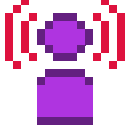
настройки /etc/transmission-daemon/settings.json вполне сохранятся, если сначала “убить” демона, а после изменения и сохранения настроек снова запустить
На самом деле все гораздо проще
Реально подгружаемая конфигурация находится в другом месте.
делаем так:
1. Остановить демон sudo /ets/init.d/translation-daemon stop
2. Отредактировать “настоящий” конфигурационный файл /var/lib/tranmission-daemon/info/settings.json
3.Запустить демон sudo /ets/init.d/translation-daemon start
все будет работать, а про файл в \etc забыть навсегда …
теперь он называется просто transmission, а не transmission-deamon
У меня сначала вместо файла: /var/lib/tranmission-daemon/info/settings.json была ссылка на файл:/etc/transmission-daemon/settings.json(”ненастоящий” конфиг), который я затем переименовал в settings.json_backup. После запуска: #transmission-daemon обнаружил, что ссылка “превратилась” в самый “настоящий” конфиг. файл settings.json. Все заработало…
Если запускать стандартным для демона способом
/etc/init.d/transmission-daemon start
то конфиг transmission-daemon будет читать тот который, просисан в стартовом скрипте, а стартовый загружает настройки из файла /etc/default/transmission-daemon а вот в нем в переменной $CONFIG_DIR содержится путь к конфиг директории. Ну короче если до этого использовали гуевый транссмишен, то можно присвоить значению этой переменной конфиг директорию гуевого транссмишена ~/.config/transmission/ и тогда демон подхватит все настройки и уже будет раздавать торенты которые были в гуевом транссмишене.
Не очень себе. Настройки только через ж…консоль, авторизации по-умолчанию нет, acl тоже как то не видно внятных.
рекомендую более внятный клиент — deluge-web . В репозиториях присутствует, авторизация по unix-аккаунтам, настройки в интерфейсе, даже директорию для загрузки можно указывать, и прочие плюшки.
то Krizz
Хотелось бы сделать как Вы написали чтобы видеть и управлять закачками из гуевого transmission но к сожалению после установки ~/.config/transmission и рестарта демона система выдает:
[04:25:13.425] Couldn’t read “/home/andrey/.config/user-dirs.dirs”: Permission denied
короче не хочет он работать совместно с гуевым трансом.
cat /etc/transmission-daemon/README.json
Currently transmission overwrites the settings.json configuration file on exit. The daemon can be instructed to reload the config with a SIGHUP, or # invoke-rc.d transmission-daemon reload
Otherwise changes made manually to the file while the daemon is running will be silently overwritten on exit.
PS: т.е. при _запущенном_ transmission-daemon, редактируем конфиг, потом invoke-rc.d transmission-daemon reload; и конфиг целый и демон подхватил новые настройки
Все работает супер. Вот только, если у меня уже существует файл и я просто хочу его раздавать, не создавая торрент, а скачивая его с трекера, то эта зараза все равно пытается заново закачать файлы содержимого торрента.
Это так модно?
руками каждый раз запускать демона.